今天为大家分享的就是PPT制作中的一个技巧,即让不同的内容依次出现在同一张PPT中。下面是详细步骤

工具/原料
Office2010版本
添加动画效果
1、第一步:制作好内容。可以是文本框,图片,图表等。通过插入的方式,放置在同一张PPT。

2、第二步:选中内容。左键单击,出现十字带箭头符号即表明已选中该内容。

3、第三步:选中动画效果。单击界面上方的“动画”,选择动画效果。
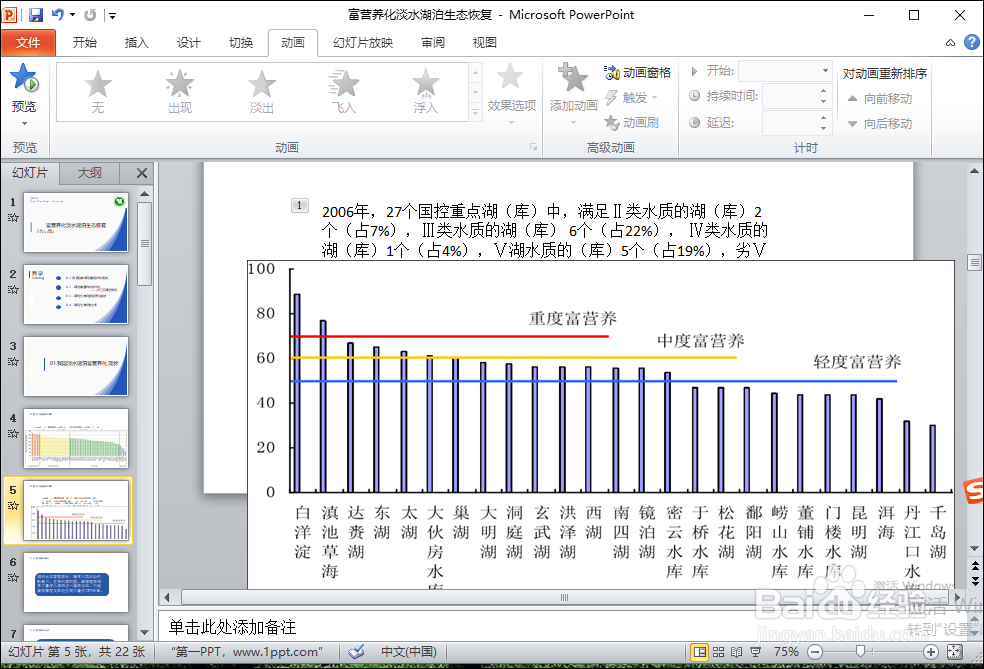

4、第四步:依次按第二步和第三步操作。即选中内容然后选择动画效果,根据选择的顺序,PPT自动排序。

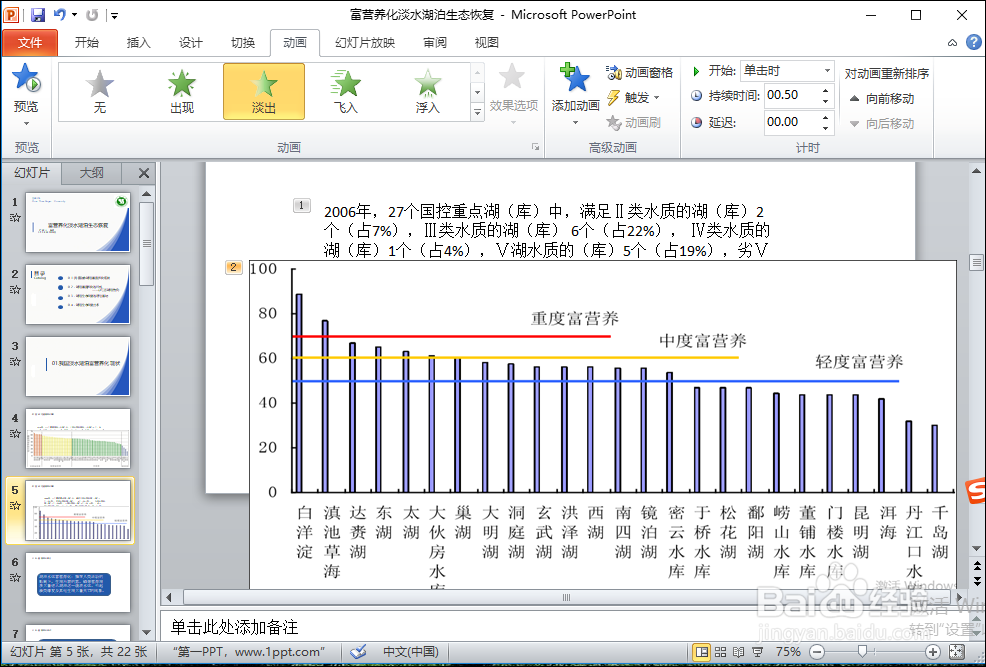
取消动画效果
1、选中需要取消动画效果的内容,点击界面上方的动画,然后选择“无”即可。

